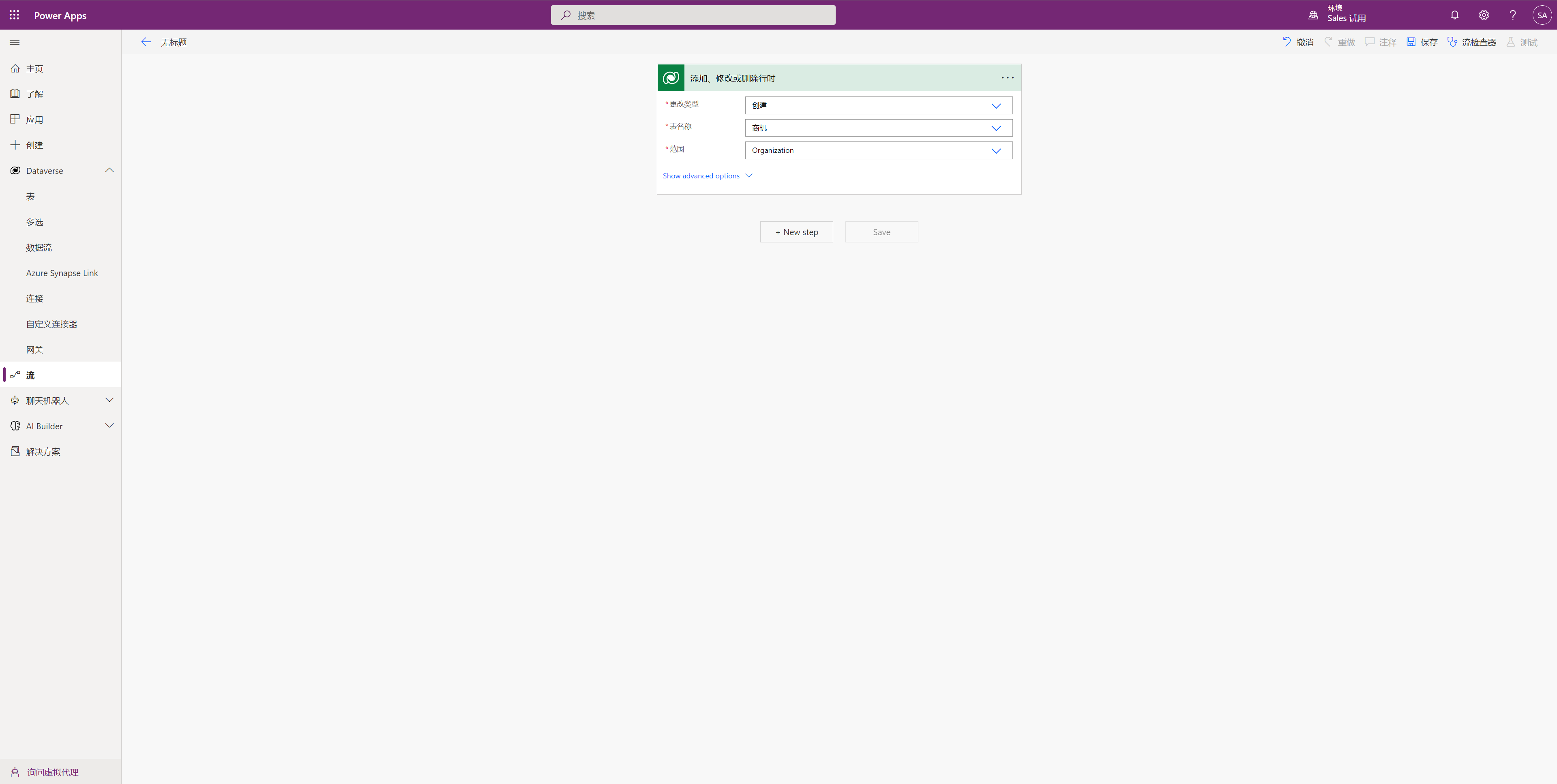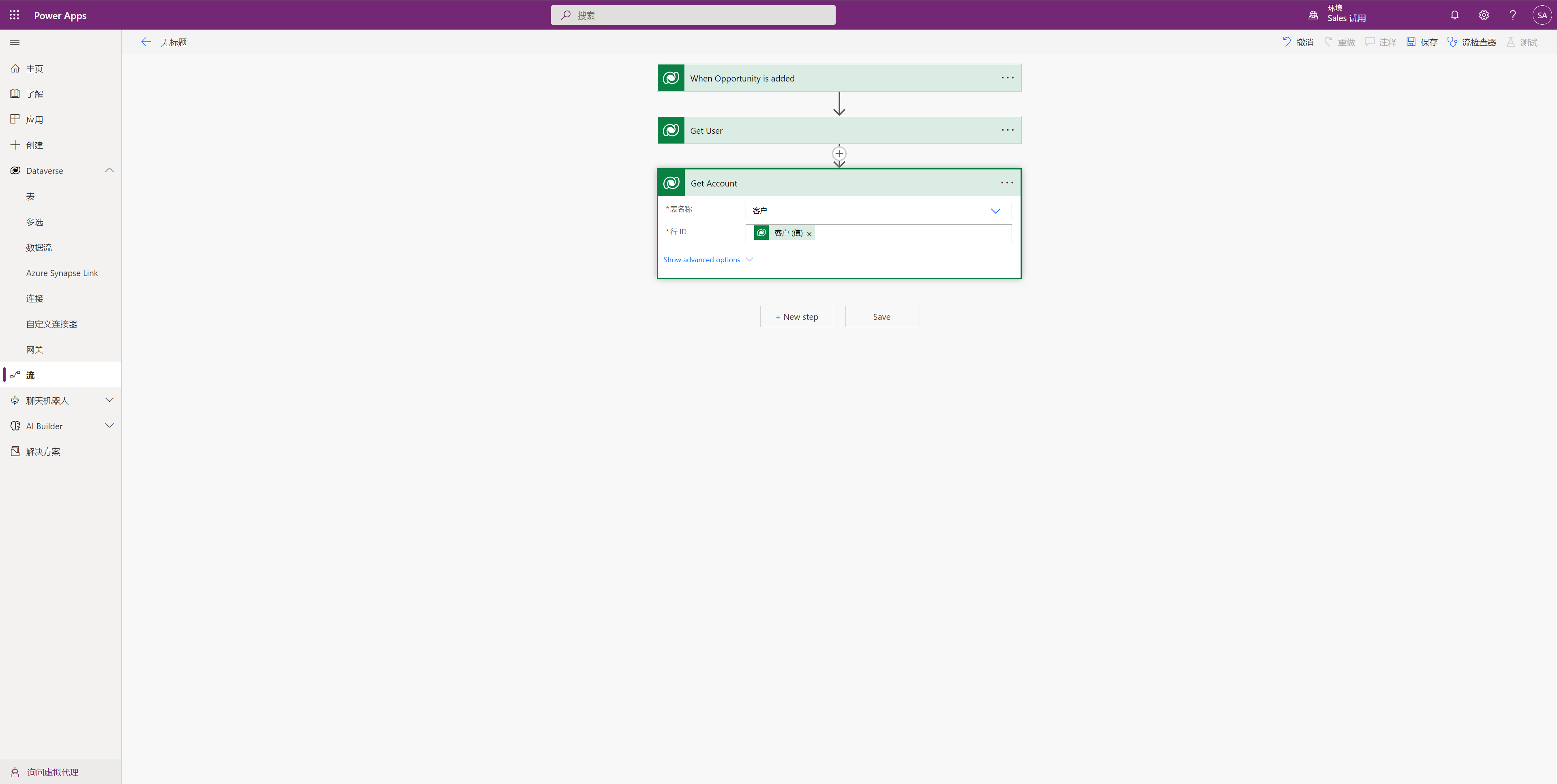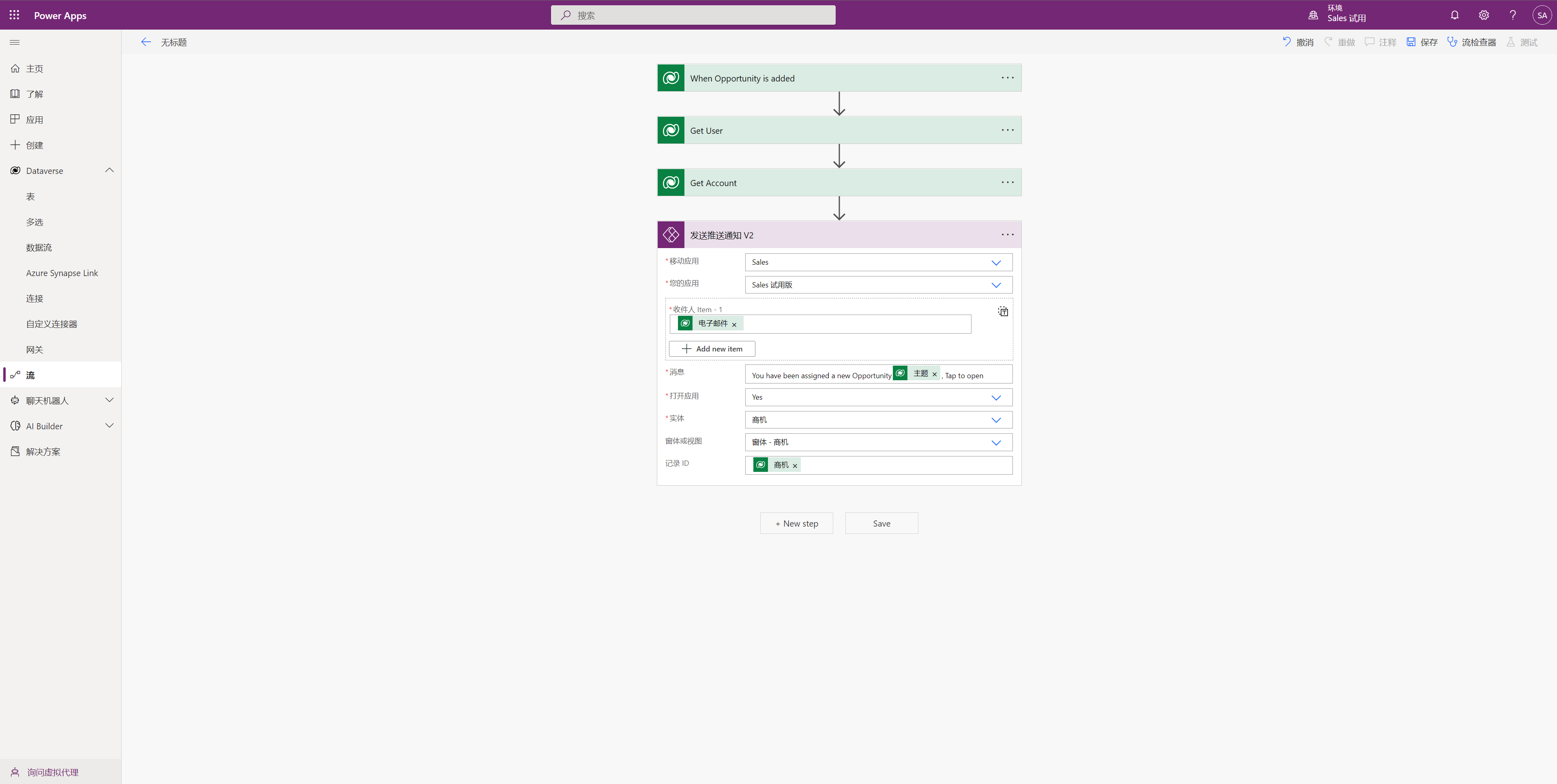设置推送通知
如果现场销售人员一整天都在与客户会面,可能会出现他们应注意的特定情况。 例如,可能为销售人员分配了一个新的潜在客户,他们应该尽快与之接洽。 还有一种情况是,已经创建并向他们分配了客户会面。 如果他们没有收到变更提醒,可能会错过潜在客户,或者注意不到分配给他们的会面。 在 Dynamics 365 Sales 移动应用中,推送通知允许您通过手机或平板电脑向用户发送更新。
推送通知可用于:
提醒用户分配给他们的记录的状态变更。
提醒现场销售人员输入重要的业务数据。
重要提示
设置推送通知时,需了解如何在 Microsoft Power Automate 中创建云端流以及如何使用 Microsoft Dataverse 连接器。 有关详细信息,请参阅云端流概述和 Microsoft Dataverse 文档。
开始创建推送通知
Dynamics 365 Sales 移动应用由 Microsoft Power Platform 提供支持。 它本质上是一个在移动设备上使用的模型驱动应用程序。 推送通知使用在 Power Automate 中创建的流送达。 它们可以基于一系列不同的事件来触发,例如所创建的潜在客户或商机记录。
组织使用推送通知的目的可能会有所不同。 宏观来看,该流程可能与以下步骤类似:
创建和定义何时应触发流。
标识分配了记录的用户。
获取附加信息(可选)。
调用推送通知操作。
在移动应用中查看。
创建和定义何时应触发流
第一步是创建流,并指定如何触发它。 在本示例中,希望在创建商机记录时触发流。 这种方法将确保向现场销售人员分配新商机后,他们会得到通知。
由于与潜在客户相关的所有 Dynamics 365 Sales 信息都存储在 Dataverse 中,触发此流最简单的方法是应用 Dataverse 连接器。 本方法提供可用于 Dataverse 实例的不同触发器和操作。 在本案例中,我们要在为组织中的任何人创建商机时触发流,因此将配置下图中显示的触发器。
有关详细信息,请参阅 Microsoft Dataverse - 触发器。
识别指定为商机负责人的用户
创建商机后,它们将分配给负责该商机的用户或团队。 您可以在负责人字段中完成此任务。 要确保将推送通知发送给正确的人员,您需要识别被指定为商机记录负责人的用户。 Dataverse 连接器中包含名为按 ID 获取行的操作。 此操作用于引用特定记录。 在本案例中,需要选择商机的负责人字段,因为它定义了负责该商机的用户。
有关详细信息,请参阅按 ID 获取行。
获取附加信息
您可能需要在发送给用户的推送通知中包括附加信息。 例如,您可能希望包含与商机相关联的客户或联系人的信息。 如果您要包括相关记录(例如客户)中的任何其他详细信息,则需要获取该信息,就像我们为用户所做的那样。 下图显示了要获取的与商机相关联客户的详细信息。
调用推送通知操作
现在我们已确定了要发送通知的用户,以及要包含的任何数据,最后一步是创建和定义通知的详细信息。 Microsoft Power Apps 通知 V2 连接器包括发送推送通知 V2 操作。 本操作可用于将推送通知发送到画布和模型驱动应用程序。 如前所述,Sales 移动应用程序是模型驱动应用。
要确保推送通知按预期工作并推送到正确的应用程序,您需要定义以下信息:
移动应用 - 定义应用程序的类型,例如 Power Apps 或 Sales。 在本实例中,要选择 Sales。
您的应用 - 定义要为其设置通知的特定应用。
在 Sales 移动应用中查看
如果销售人员要接收推送通知,他们需确保在应用程序中已启用通知。 他们可以在启动应用时启用,也可以从应用程序的设置区域启用。
启用通知后,创建商机时会触发 Power Automate 流,任何推送通知都将通过手机或平板电脑显示给销售人员。 销售人员无需在应用中或使用其设备接收推送通知。